Fljótleg ráð: Hvernig á að skoða Google Play kaupferil þinn

Skoðaðu öppin sem þú hefur keypt á Google Play með Android tækinu þínu eða tölvunni þinni. Ferlið tekur minna en eina mínútu.
Hefur þú einhvern tíma keypt app sem þú vilt að þú hafir ekki? Hver hefur ekki gert það, ekki satt? Þú sagðir að þú myndir senda tölvupóst um endurgreiðslu síðar en gleymdir því síðan. En það lítur út fyrir að þú hafir þurft þetta app í fyrsta lagi. Það er bara eitt mál; þú hefur ekki hugmynd um hvað appið hét.
Jú, þú gætir flett upp flokkinum sem appið fellur undir og leitað að appinu sem stendur keypt, en það er fljótlegri leið. Með því að skoða Google Play kaupferilinn þinn geturðu auðveldlega fundið forritið sem þú keyptir miklu hraðar.
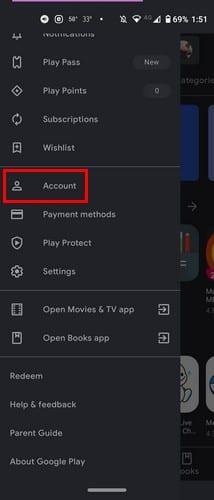
Opnaðu Google Play appið og pikkaðu á þriggja lína valmyndina . Farðu í Account . Pikkaðu á flipann Innkaupasaga , og þú munt sjá öll forritin sem þú hefur keypt á Google Play. Öll forritin verða aðgreind í mánuði. Efst sérðu hversu miklu fé þú hefur eytt í yfirstandandi mánuði.
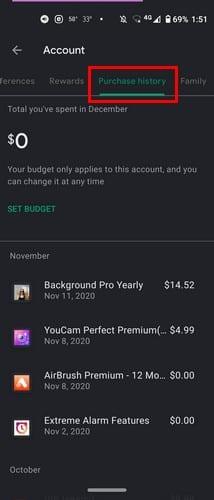
Á listanum sérðu nafn appsins og dagsetninguna sem þú keyptir það. Til hægri sérðu líka verðið. Forritin með núllstöðu eru forritin sem þú prófaðir sem ókeypis prufuáskrift en hættir við áður en þau fengu tækifæri til að rukka þig fyrir það. Ef þú pikkar á forrit muntu sjá valkostinn Skoða sem fer með þig á síðu appsins í Google Play. Þar geturðu fjarlægt appið eða opnað það.
Efst á flipanum Kaupsaga sérðu möguleika á að stilla kostnaðarhámark. Ef þú átt í vandræðum með að eyða ekki of miklum peningum í forrit mun þessi eiginleiki örugglega hjálpa. Bankaðu á Stilla fjárhagsáætlun valkostinn og sláðu inn upphæðina sem þú vilt eyða mánaðarlega. Google Play mun þá sýna hversu miklum peningum þú hefur eytt hingað til.
Ekki hafa áhyggjur ef þú skiptir um skoðun um hversu miklu þú átt að eyða. Þú munt einnig sjá möguleika á að fjarlægja eða breyta fjárhagsáætluninni sem þú stillir.
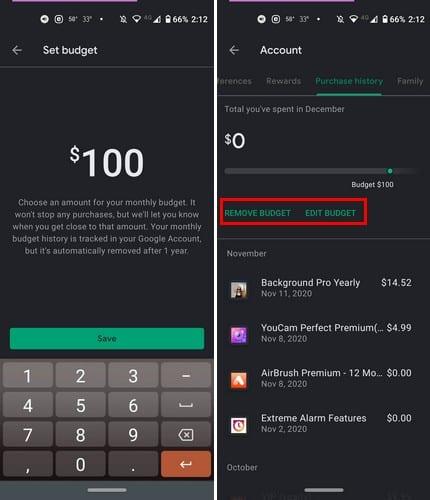
Til að skoða Google Play kaupferilinn þinn á tölvunni þinni skaltu opna Google Play og smella á Reikningsvalkostinn í valmöguleikanum vinstra megin.
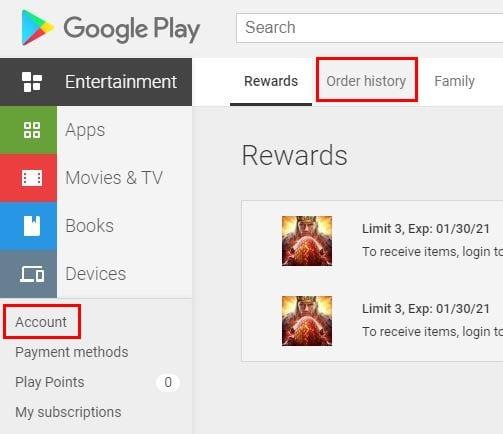
Smelltu á pöntunarsögu flipann til að sjá öll keypt forritin þín. Rétt eins og í Android, hér muntu einnig sjá kaupdagsetningu og verð. Forritið verður ekki skipt í hluta, en þeir verða í þeirri röð sem þú keyptir þá. Það er líka valmöguleiki Tilkynna um vandamál, bara ef svo ber undir.
Ég setti kostnaðarhámark fyrir Google Play á Android tækinu mínu og þegar ég fór á Google Play í tölvunni minni var kostnaðarhámarkið sem ég setti líka til staðar. Þú getur líka skoðað forritin sem þú hefur keypt eftir flokkum. Smelltu á fellivalmyndina og veldu hvers konar forrit þú vilt sjá. Valmöguleikarnir sem eru í boði eru forrit, kvikmyndir og sjónvarp og bækur.
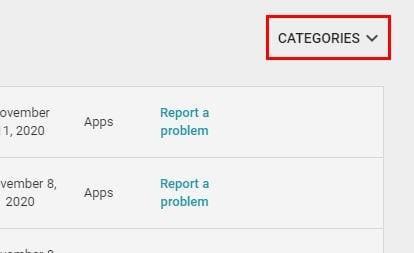
Ef þú hefur einhvern tíma velt því fyrir þér hvers konar forritum þú eyðir svo miklum peningum í, þá er leiðin til að skoða Google Play pöntunarferilinn þinn. Kannski var það ekki góð hugmynd að kaupa 20 myndvinnsluforrit eftir allt saman.
Skoðaðu öppin sem þú hefur keypt á Google Play með Android tækinu þínu eða tölvunni þinni. Ferlið tekur minna en eina mínútu.
Hættu að tapa á Words with Friends með því að nota ráðin sem nefnd eru í þessari grein.
Svona geturðu breytt stærð og stíl hvaða forritatákn sem er á Android tækinu þínu. Hvaða ókeypis forrit gera þetta?
Ræstu Waze, veldu Car info, farðu í Fleiri leiðarvalkostir og pikkaðu á Moldarvegir. Veldu Ekki leyfa til að leiðbeina Waze um að forðast moldarvegi.
Fáðu gott hlátur með því að búa til bestu memin ókeypis með þessum skemmtilegu og ókeypis forritum fyrir Android.
Það er ekkert leyndarmál að Google Assistant er einn öflugasti og gagnlegasti stafræni aðstoðarmaðurinn í snjallsíma. Google hefur virkilega aukið þekkinguna
Sjáðu hvernig þú getur fundið hnitin fyrir hvaða stað sem er í heiminum í Google kortum fyrir Android, Windows og iPadOS.
Hvernig á að hætta að sjá staðsetningarskilaboðin í Chrome á Android, Windows 10 eða iPad.
Sjáðu hvaða skref á að fylgja til að fá aðgang að og eyða Google kortaefninu þínu. Svona á að eyða gömlum kortum.
Samsung Galaxy S24 heldur áfram arfleifð Samsung í nýsköpun og býður notendum upp á óaðfinnanlegt viðmót með auknum eiginleikum. Meðal margra þess
Samsung Galaxy S24 serían af snjallsímum, með flottri hönnun og öflugum eiginleikum, er vinsæll kostur fyrir notendur sem vilja Android í toppstandi
Hér eru nokkur forrit sem þú getur prófað til að hjálpa þér að ljúka áramótaheitinu þínu með hjálp Android tækisins.
Komdu í veg fyrir að Google visti allar framtíðarupptökur með því að fylgja nokkrum einföldum skrefum. Ef þú heldur að Google hafi þegar vistað eitthvað, sjáðu hvernig þú getur eytt hljóðunum þínum.
Galaxy S24, nýjasti flaggskipssnjallsíminn frá Samsung, hefur enn og aftur hækkað grettistaki fyrir farsímatækni. Með nýjustu eiginleikum sínum, töfrandi
Uppgötvaðu hvað símskeyti eru og hvernig þau eru frábrugðin hópum.
Ítarleg leiðarvísir með skjámyndum um hvernig á að stilla sjálfgefna heimasíðu í Google Chrome skjáborði eða farsímaútgáfum.














